Hỗ trợ tư vấn
Tư vấn - Giải đáp - Hỗ trợ đặt tài liệu
Mua gói Pro để tải file trên Download.vn và trải nghiệm website không quảng cáo
Tìm hiểu thêm » Hỗ trợ qua ZaloGitHub là ứng dụng quản lý mã nguồn mở nổi tiếng và phổ biến hiện nay. Bài viết sẽ cung cấp cho bạn hướng dẫn sử dụng GitHub cơ bản.
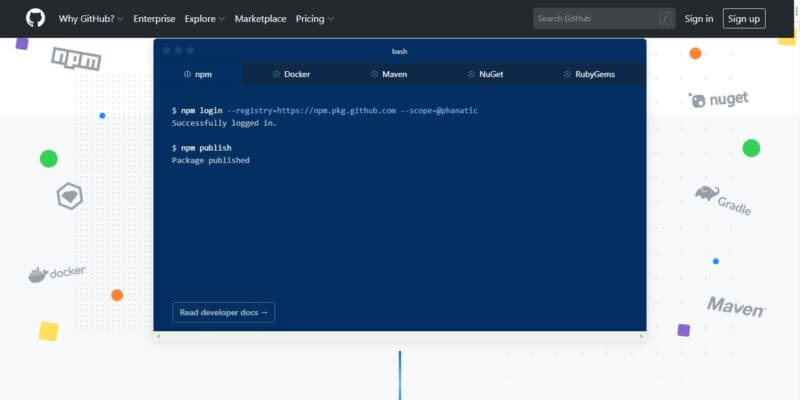
GitHub hiện là kho lưu trữ các dự án mã nguồn mở lớn nhất thế giới. Không khó tìm kiếm những ví dụ trang GitHub phổ biến, bao gồm trình chỉnh sửa văn bản Atom, TensorFlow by Google hay React by Facebook. Nó nổi tiếng là “ngôi nhà" của các dự án cao cấp về Big Data (Dữ liệu lớn), Artificial Intelligence (Trí tuệ nhân tạo) hay Internet of Things (Internet Vạn Vật). Tại đây, bạn cũng có thể tìm thấy hàng loạt hiệu ứng hoạt hình, emoji, trò chơi và phần mềm đơn giản hơn. Công nghệ này có phần giống “torrents” ngoại trừ việc nó dành cho phần mềm và ứng dụng.
Nếu vừa mới bắt đầu khám phá GitHub, bạn sẽ thấy hơi khó hiểu một chút. Vì thế, bài viết này cung cấp cho bạn hướng dẫn sử dụng GitHub từng bước.
Truy cập https://github.com/join và tạo tài khoản GitHub. Bạn có thể bắt đầu với tài khoản miễn phí cho cá nhân, bị giới hạn hợp tác tối đa 3 người. GitHub có phiên bản dành cho chuyên gia, đội nhóm và doanh nghiệp, cung cấp hỗ trợ cộng tác không giới hạn.
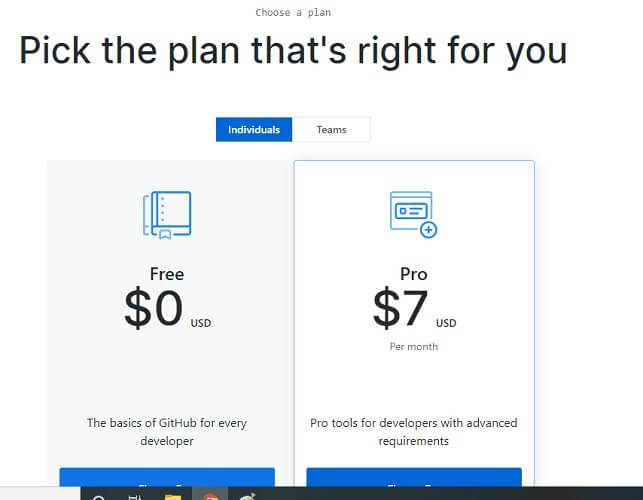
Lựa chọn mục đích sử dụng GitHub.
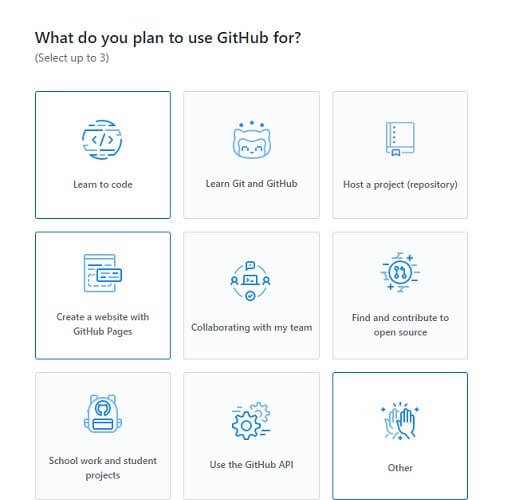
Sau khi tạo và xác thực tài khoản, click dấu + ở góc phải phía trên cùng để tạo repository mới.
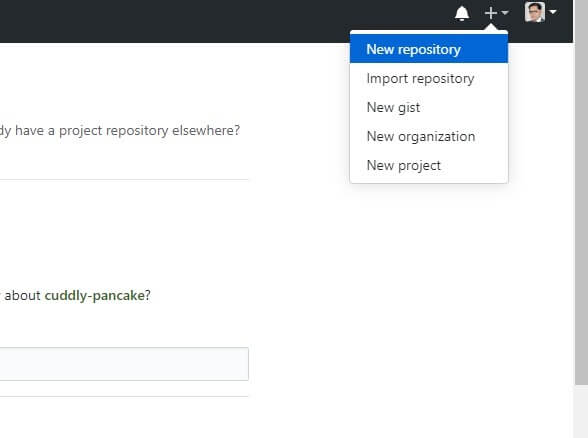
Chọn repository bạn muốn công khai hoặc riêng tư. Đừng quên tích ô “Initialize the repository with README". Đây là mục đầu tiên khách truy cập thấy khi tới repository của bạn. Bao gồm một mô tả trong README của dự án. Đó là việc họ có thể làm với nó và cách cài đặt/sử dụng nó.
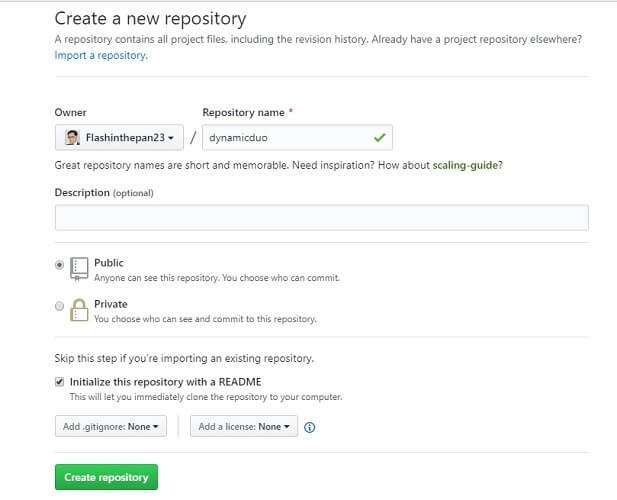
Khi tạo repository đầu tiên, bạn có thể thấy trang Repository đó. Đây sẽ là trang chủ của bạn trên GitHub, còn được gọi là nhánh “master” (chính). Nếu muốn thêm mới repository, bạn có thể tạo các nhánh mới, tách biệt với nhánh phát triển chính.
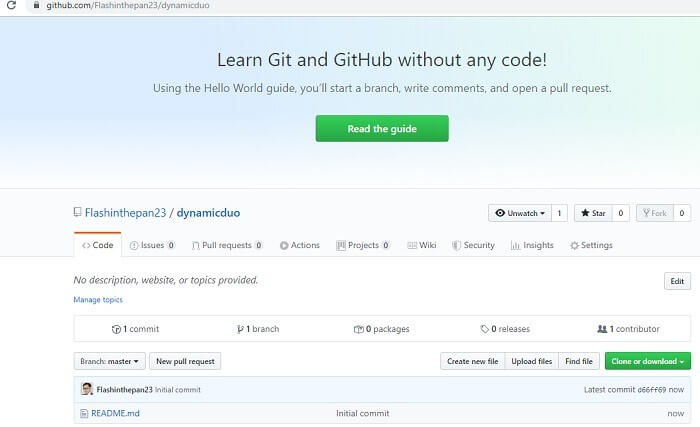
Lập trình viên dùng những nhánh này để lưu trữ các phiên bản tập tin khác nhau, nhật ký sửa lỗi và hoạt động khác.
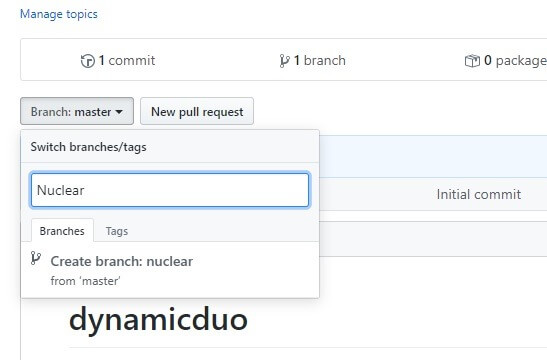
Sau khi tạo thành công tài khoản GitHub và repository, bạn cần tạo một môi trường lập trình trên PC để nhận file GitHub và cập nhật phiên bản. Để làm việc này, bạn phải tải & cài đặt GitHub Desktop. GitHub hỗ trợ cả Windows và macOS.
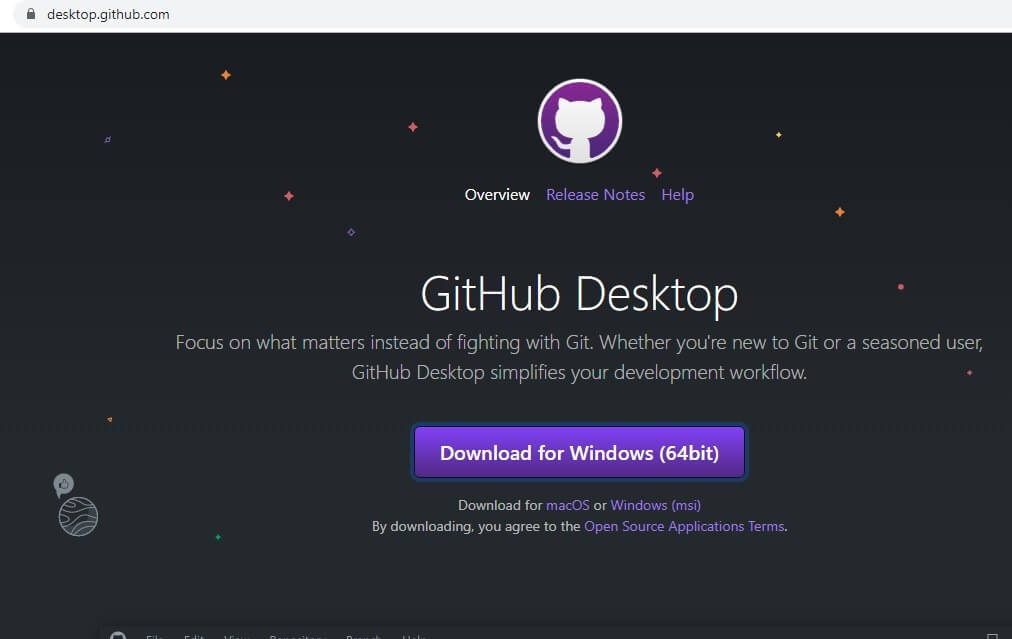
Sau khi cài đặt, bạn sẽ phải đăng nhập bằng tài khoản GitHub. GitHub Desktop không chỉ được dùng để nhập các download repository GitHub mà còn giúp bạn đẩy bản update lên chúng.
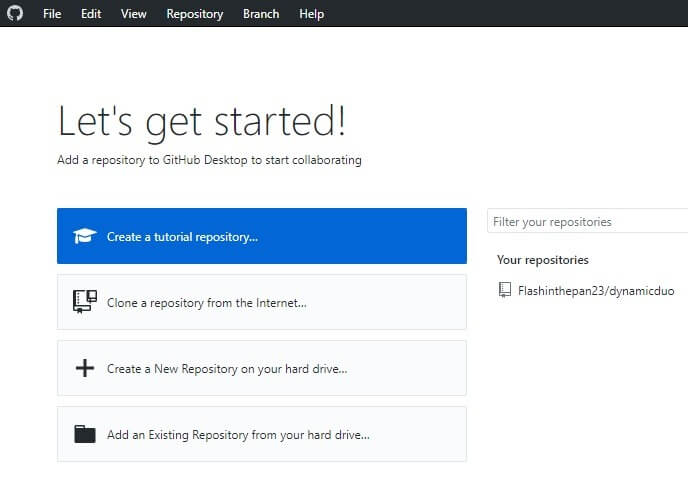
Bên cạnh đó, bạn cần công cụ khác, mang tên “Git”. Git là hệ thống quản lý phiên bản, còn GitHub là dịch vụ đám mây. Đây là điểm khác biệt giữ chúng. Bạn có thể chạy Git cục bộ trên máy tính bởi nó độc lập với GitHub. Git giúp bạn chạy toàn bộ ứng dụng bằng một lệnh terminal.
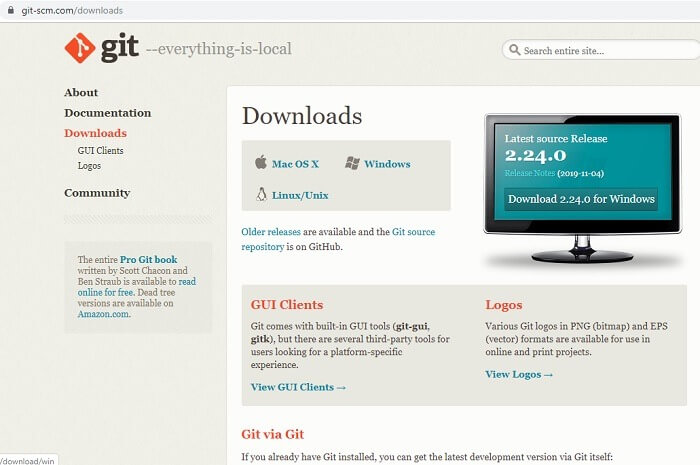
Mất một lúc để cấu hình Git. Bạn nên lưu lại địa chỉ email đăng ký tài khoản dùng GitHub.
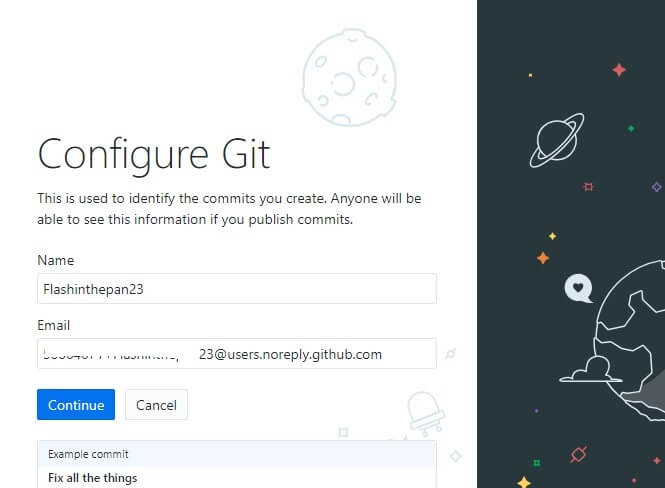
Git được cài đặt như một GNU General Public License. Quá trình cài đặt chỉ mất một lúc.
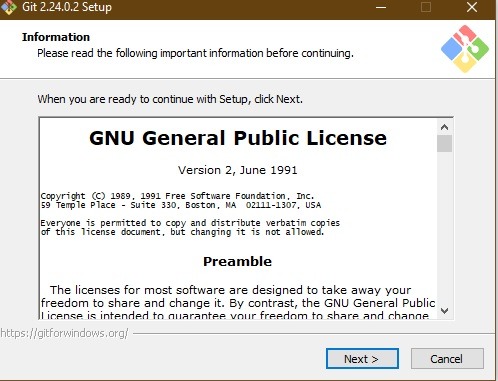
Sau khi cài đặt thành công, bạn có thể mở “GitBash” - lệnh terminal Git dùng để chạy phần mềm hoặc ứng dụng đã tải từ repository GitHub.
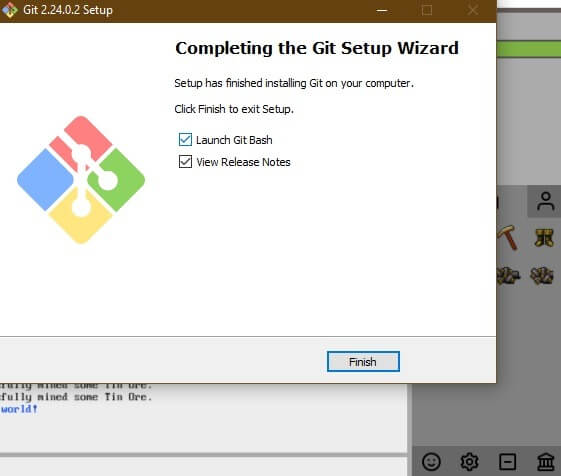
Để sao chép hoặc tải ứng dụng, tới trang GitHub bất kỳ của nhà lập trình nào đó. Ví dụ, bài viết đã truy cập một trang game nhập vai của JavaScript. Bạn có thể tải nó ở định dạng ZIP hoặc download ứng dụng lên GitHub Desktop. Bạn có thể tìm kiếm repository GitHub bất kỳ trên trang chủ trình duyệt hoặc desktop GitHub.
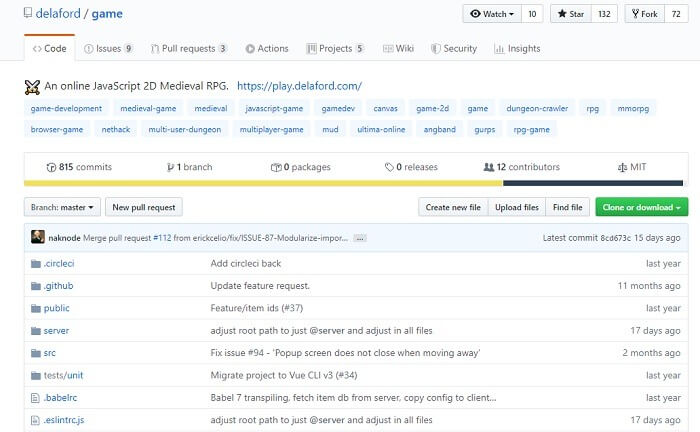
Khi nhập ứng dụng vào bảng điều khiển GitHub, click Clone.
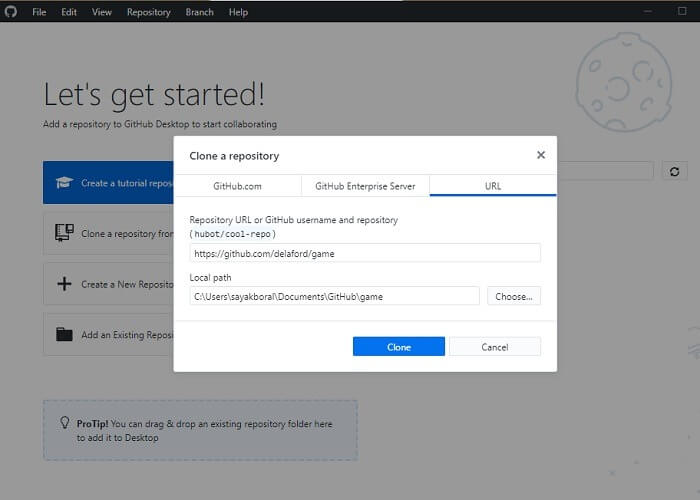
Ứng dụng này giờ sẽ bắt đầu tự sao chép nó trên hệ thống. Sau đó, nó sẽ hiện như một repository trên GitHub Desktop của bạn.
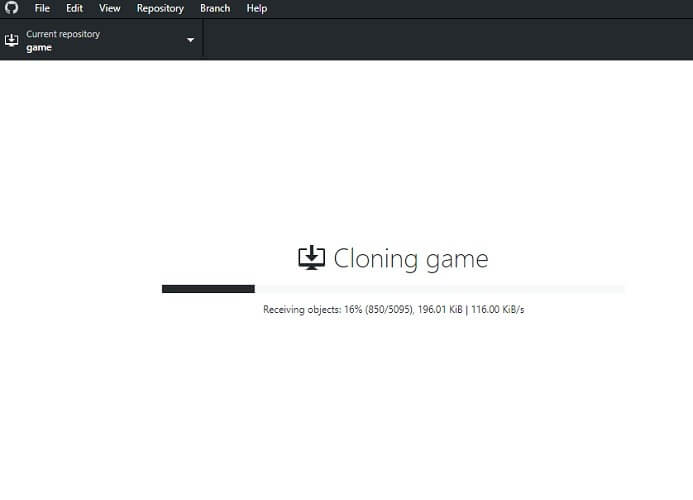
Tiếp theo, mở Git. Làm theo hướng dẫn trên trang repository GitHub về cách tải và chạy ứng dụng.
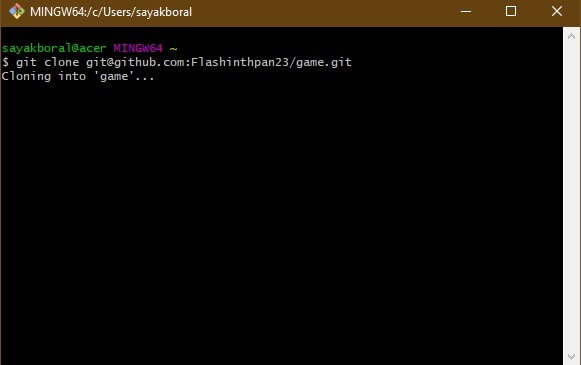
Trong trường hợp này, đây là một trò chơi đơn giản.
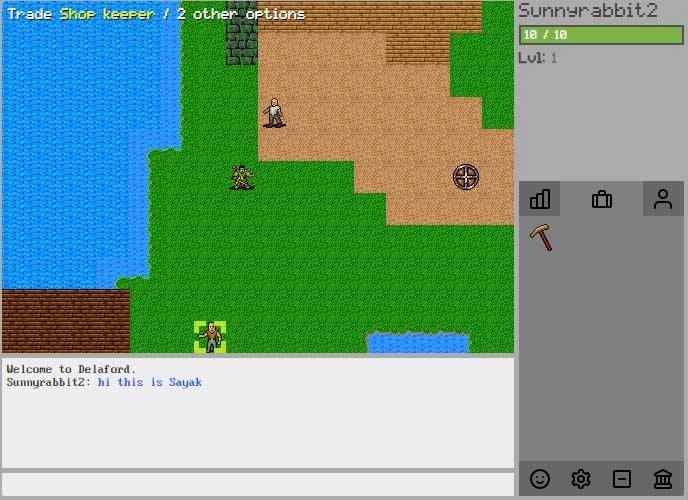
Bạn muốn đóng góp vào cộng đồng GitHub? Trên GitHub, mọi thay đổi đã lưu đều có tên “commits”. Thực hiện thay đổi bằng cách click file README.md. Giải thích tại sao bạn làm những thay đổi đó cho người dùng khác.
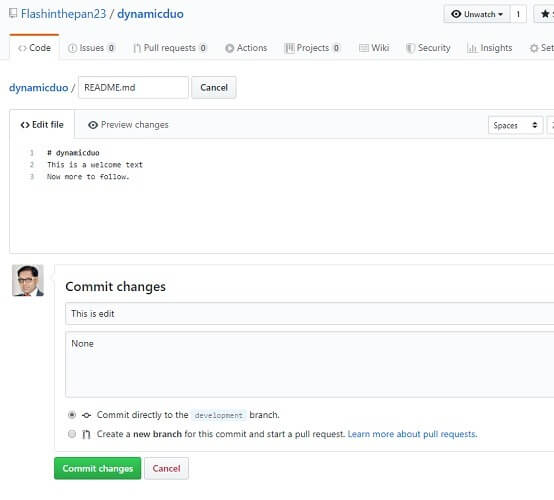
Cuối cùng, bạn đang ở trung tâm cộng đồng GitHub: “pull requests.” Tiến hành một số thay đổi và cho tác giả phần mềm hay ứng dụng “pull” thay đổi đó vào repository GitHub của bản thân. Bài viết này đã thêm một file Maven.
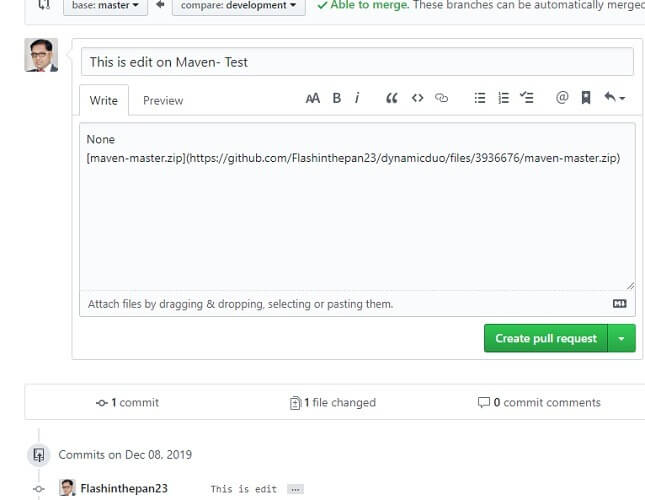
Bạn cũng có thể pull request từ GitHub Desktop.
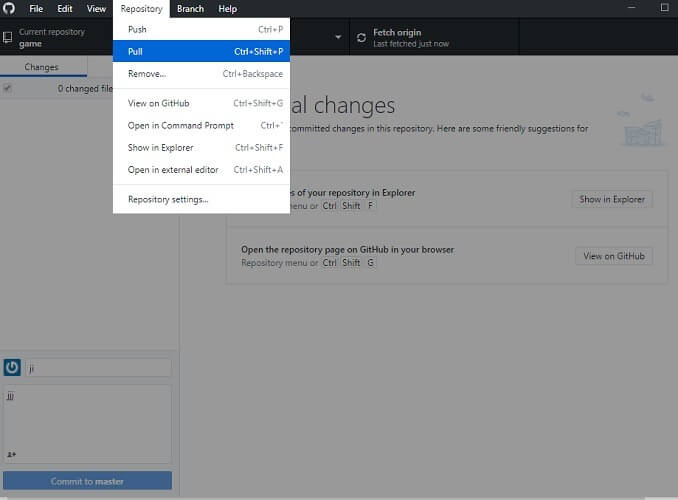
Repository GitHub là một trong số những bí mật tuyệt vời nhất của Internet hiện đại. Từ Big Data, IoT, ứng dụng chuyên môn tới game vui nhộn, nó chứa mọi thứ. Đừng ngại làm theo hướng dẫn này! Nó sẽ giúp bạn làm quen GitHub & Git nhanh hơn đấy.
Hi vọng bài viết hữu ích với các bạn!
Theo Nghị định 147/2024/ND-CP, bạn cần xác thực tài khoản trước khi sử dụng tính năng này. Chúng tôi sẽ gửi mã xác thực qua SMS hoặc Zalo tới số điện thoại mà bạn nhập dưới đây: